Otrzymaj bezpłatne skanowanie i sprawdź, czy twój komputer jest zainfekowany.
USUŃ TO TERAZAby korzystać z w pełni funkcjonalnego produktu, musisz kupić licencję na Combo Cleaner. Dostępny jest 7-dniowy bezpłatny okres próbny. Combo Cleaner jest własnością i jest zarządzane przez RCS LT, spółkę macierzystą PCRisk.
Czym jest Sonbokli?
Sonbokli to złośliwy program typu trojańskiego Jest przeznaczony przede wszystkim do kradzieży różnych poufnych/osobistych informacji. Infekcje Sonbokli zagrażają integralności urządzenia i bezpieczeństwu użytkownika. Dlatego to malware musi zostać natychmiast usunięte z systemu. Zaobserwowano, że trojan Sonbokli rozsyła się za pośrednictwem kampanii spamowych podszywających się pod faktury płatnicze.
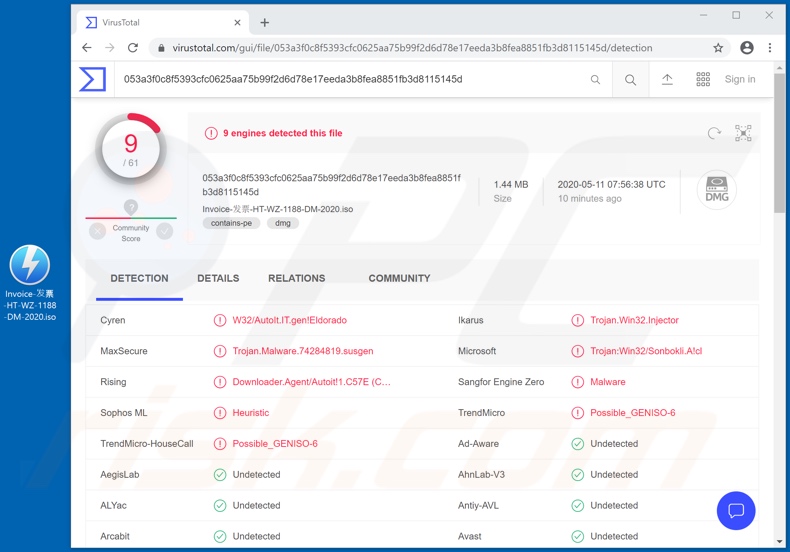
Przegląd malware Sonbokli
Trojan Sonbokli ma funkcje antydetekcyjne – może wyłączać antywirusy i zapory sieciowe w systemach, tym samym maskując swoją obecność i umożliwiając potajemne działanie. Dodatkowo, ten złośliwy program posiada pewne funkcje otwierania „tylnych drzwi" i może potencjalnie narazić system na inne zagrożenia.
W związku z tym Sonbokli może powodować infekcje łańcuchowe – pobierać/instalować dodatkowe malware (np. ransomware, koparki kryptowalutowe itp.). Główną funkcją Sonbokli jest kradzież informacji. Posiada funkcje keyloggera – ten program może zapisywać naciśnięcia klawiszy, zagrażając bezpieczeństwu wszystkich wpisanych informacji.
Keyloggery są zwykle używane do kradzieży danych logowania (tj. nazw użytkowników i haseł) do różnych kont, takich jak poczta e-mail, sieci społecznościowe, media społecznościowe, przechowywanie danych, witryny handlu elektronicznego (sklepu internetowego), finanse/bankowość itd.
Przykładowo, porwane konta komunikacyjne mogą być niewłaściwie wykorzystywane do proszenia kontaktów/znajomych o pożyczki lub wysyłania im zainfekowanych plików pod przykrywką prawdziwego właściciela. Jeśli cyberprzestępcy uzyskają jakiekolwiek wrażliwe lub kompromitujące treści z dowolnego konta przechowywania danych, mogą one zostać wykorzystane do celów szantażu/okupu.
Konta bankowe i dane karty kredytowej mogą być niewłaściwie wykorzystywane do dokonywania nieuczciwych transakcji pieniężnych, zakupów online itp. Podsumowując, trojan Sonbokli może powodować straty finansowe, poważne problemy z prywatnością i skutkować kradzieżą tożsamości.
Jeśli istnieje podejrzenie lub wiadomo, że Sonbokli (lub inne złośliwe oprogramowanie) już zainfekowało system, zdecydowanie zaleca się skorzystanie z oprogramowania antywirusowego w celu jego bezzwłocznego usunięcia.
| Nazwa | Malware Sonbokli |
| Typ zagrożenia | Trojan, wirus kradnący hasła, złośliwe oprogramowanie bankowe, oprogramowanie szpiegujące. |
| Nazwy wykrycia | Cyren (W32/AutoIt.IT.gen!Eldorado), Ikarus (Trojan.Win32.Injector), MaxSecure (Trojan.Malware.74284819.susgen), Rising (Downloader.Agent/Autoit!1.C57E (CLASSI), Pełna lista (VirusTotal) |
| Nazwa(y) złośliwego procesu | jiiooihp (nazwa procesu może się różnić). |
| Objawy | Trojany mają na celu potajemną infiltrację komputera ofiary i milczenie, dzięki czemu na zainfekowanym urządzeniu nie widać wyraźnie żadnych konkretnych objawów |
| Metody dystrybucji | Zainfekowane załączniki do wiadomości e-mail, złośliwe reklamy online, socjotechnika, pirackie oprogramowanie. |
| Zniszczenie | Skradzione hasła i informacje bankowe, kradzież tożsamości, komputer ofiary dodany do botnetu. |
| Usuwanie malware (Windows) |
Aby usunąć możliwe infekcje malware, przeskanuj komputer profesjonalnym oprogramowaniem antywirusowym. Nasi analitycy bezpieczeństwa zalecają korzystanie z Combo Cleaner. Pobierz Combo CleanerBezpłatny skaner sprawdza, czy twój komputer jest zainfekowany. Aby korzystać z w pełni funkcjonalnego produktu, musisz kupić licencję na Combo Cleaner. Dostępny jest 7-dniowy bezpłatny okres próbny. Combo Cleaner jest własnością i jest zarządzane przez RCS LT, spółkę macierzystą PCRisk. |
Ogólne informacje o malware typu trojańskiego
Złośliwe oprogramowanie sklasyfikowane jako trojany może mieć niebezpieczne możliwości, które mogą prowadzić do wielu poważnych problemów.
Przykładowo, niektóre typy mają funkcje keyloggera (np. 404 Keylogger, Aria-body itp.), podczas gdy inne konkretnie celują w informacje bankowe (np. Lucifer, Guildma itp.), wydobywają przechowywane dane (np. Sorano Stealer, GrandSteal itp.), powodują infekcje łańcuchowe (np. Buer Loader, Smoke Loader itp.), umożliwiają zdalny dostęp i kontrolę nad zainfekowanym urządzeniem (np. Hupigon, Luminosity itp.) itd.
Niezależnie od sposobu działania tych szkodliwych programów ich cel jest taki sam: generowanie przychodów dla stojących za nimi cyberprzestępców. Infekcje złośliwym oprogramowaniem są uważane za wysoce niebezpieczne, ponieważ stanowią poważne zagrożenie dla urządzeń i użytkowników.
Jak Sonbokli dostał się na mój komputer?
Zaobserwowano, że trojan Sonbokli jest rozsyłany za pośrednictwem zainfekowanych plików podszywających się pod faktury płatności dołączone do fałszywych e-maili. Te zwodnicze wiadomości są zwykle zamaskowane jako „oficjalne", „ważne", „priorytetowe" itp. Wysyłane są tysiącami podczas operacji na dużą skalę zwanych „kampaniami spamowymi".
Zainfekowane pliki mogą mieć różne formaty (np. dokumentów Microsoft Office i PDF, plików archiwalnych i wykonywalnych, JavaScript itp.). Gdy te pliki są uruchamiane lub w inny sposób wykonywane, uruchamiany jest proces infekcji (tj. pobieranie/instalacja malware). Jednak złośliwe oprogramowanie jest również dystrybuowane za pośrednictwem niewiarygodnych kanałów pobierania, nielegalnych narzędzi aktywacyjnych („pirackich") i fałszywych aktualizacji.
Złośliwe produkty są często nieumyślnie pobierane z podejrzanych źródeł, takich jak nieoficjalne witryny i strony z bezpłatnym hostingiem plików, sieci wymiany peer-to-peer (BitTorrent, eMule, Gnutella itp.) i inne programy do pobierania stron trzecich.
Zamiast aktywować licencjonowane produkty, nielegalne narzędzia aktywacyjne („pirackie") mogą pobierać/instalować złośliwe programy. Fałszywe programy aktualizujące infekują systemy, wykorzystując wady nieaktualnych produktów i/lub po prostu instalując malware zamiast obiecanych aktualizacji.
Jak uniknąć instalacji malware?
Aby uniknąć zainfekowania systemu przez zwodnicze/oszukańcze e-maile, nie otwieraj podejrzanych lub nieistotnych wiadomości. Szczególnie ważne jest, aby nie otwierać żadnych załączników ani linków zawartych w podejrzanej poczcie, ponieważ może to spowodować pobieranie/instalację szkodliwych programów.
Ponadto wszystkie pobrania plików powinny być wykonywane wyłącznie z oficjalnych i zweryfikowanych źródeł pobierania. Aktywuj i regularnie aktualizuj produkty za pomocą narzędzi/funkcji zapewnionych przez legalnych programistów. Nie należy używać narzędzi do nielegalnej aktywacji („pirackich") i zewnętrznych aktualizacji, ponieważ często rozsyłają one złośliwe oprogramowanie.
Aby chronić urządzenie i bezpieczeństwo użytkownika, ważne jest, aby mieć zainstalowane i regularnie aktualizowane renomowane oprogramowanie antywirusowe/antyspyware.
Ponadto oprogramowanie to musi być używane do uruchamiania regularnych skanów systemów i usuwania wykrytych zagrożeń i problemów. Jeśli uważasz, że twój komputer jest już zainfekowany, zalecamy wykonanie skanowania za pomocą Combo Cleaner Antivirus dla Windows, aby automatycznie usunąć obecne malware.
Zrzut ekranu fałszywych wiadomości e-mail używanych do dystrybucji trojana Sonbokli:
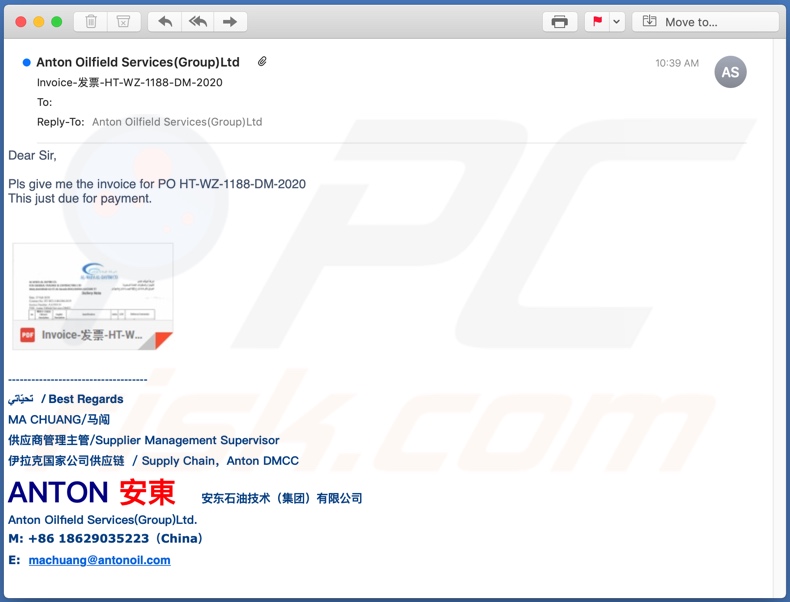
Tekst prezentowany w tym e-mailu:
Dear Sir,
Pls give me the invoice for PO HT-WZ-1188-DM-2020
This just due for payment.
------------------------------------
تحيّاتي / Best Regards
MA CHUANG/马闯
供应商管理主管/Supplier Management Supervisor
伊拉克国家公司供应链 / Supply Chain,Anton DMCC
ANTON 安東 安东石油技术(集团)有限公司
Anton Oilfield Services(Group)Ltd.
M: +86 18629035223(China)
E: machuang@antonoil.com
Zrzut ekranu procesu trojana Sonbokli w Menedżerze zadań Windows ("jiiooihp"):
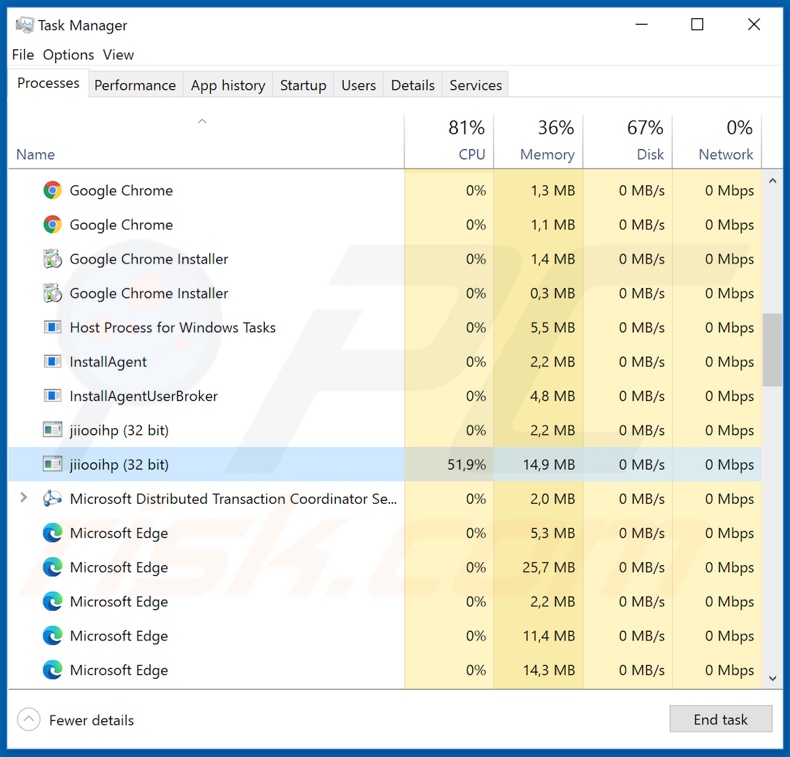
Natychmiastowe automatyczne usunięcie malware:
Ręczne usuwanie zagrożenia może być długim i skomplikowanym procesem, który wymaga zaawansowanych umiejętności obsługi komputera. Combo Cleaner to profesjonalne narzędzie do automatycznego usuwania malware, które jest zalecane do pozbycia się złośliwego oprogramowania. Pobierz je, klikając poniższy przycisk:
POBIERZ Combo CleanerPobierając jakiekolwiek oprogramowanie wyszczególnione na tej stronie zgadzasz się z naszą Polityką prywatności oraz Regulaminem. Aby korzystać z w pełni funkcjonalnego produktu, musisz kupić licencję na Combo Cleaner. Dostępny jest 7-dniowy bezpłatny okres próbny. Combo Cleaner jest własnością i jest zarządzane przez RCS LT, spółkę macierzystą PCRisk.
Szybkie menu:
- Czym jest Sonbokli?
- KROK 1. Manualne usuwanie malware Sonbokli.
- KROK 2. Sprawdź, czy twój komputer jest czysty.
Jak manualnie usunąć malware?
Ręczne usuwanie malware jest skomplikowanym zadaniem. Zwykle lepiej jest pozwolić programom antywirusowym lub anty-malware zrobić to automatycznie.
Aby usunąć to malware zalecamy użycie Combo Cleaner Antivirus dla Windows. Jeśli chcesz manualnie usunąć malware, pierwszym krokiem jest zidentyfikowanie jego nazwy. Oto przykład podejrzanego programu uruchomionego na komputerze użytkownika:

Jeśli sprawdziłeś listę programów uruchomionych na komputerze, na przykład używając menedżera zadań i zidentyfikowałeś program, który wygląda podejrzanie, powinieneś wykonać te kroki:
 Pobierz program o nazwie Autoruns. Pokazuje on automatycznie uruchamiane aplikacje, rejestr i lokalizacje plików systemowych:
Pobierz program o nazwie Autoruns. Pokazuje on automatycznie uruchamiane aplikacje, rejestr i lokalizacje plików systemowych:

 Uruchom ponownie swój komputer w trybie awaryjnym:
Uruchom ponownie swój komputer w trybie awaryjnym:
Użytkownicy Windows XP i Windows 7: Uruchom komputer w trybie awaryjnym. Kliknij Start, kliknij Zamknij, kliknij Uruchom ponownie, kliknij OK. Podczas procesu uruchamiania komputera naciśnij kilkakrotnie klawisz F8 na klawiaturze, aż zobaczysz menu Opcje zaawansowane systemu Windows, a następnie wybierz z listy opcję Tryb awaryjny z obsługą sieci.

Film pokazujący jak uruchomić system Windows 7 w „Trybie awaryjnym z obsługą sieci":
Użytkownicy Windows 8: Uruchom system Windows 8 w trybie awaryjnym z obsługą sieci — przejdź do ekranu startowego systemu Windows 8, wpisz Zaawansowane, w wynikach wyszukiwania wybierz Ustawienia. Kliknij Zaawansowane opcje uruchamiania, a w otwartym oknie „Ogólne ustawienia komputera" wybierz Zaawansowane uruchamianie.
Kliknij przycisk „Uruchom ponownie teraz". Twój komputer zostanie teraz ponownie uruchomiony w „Zaawansowanym menu opcji uruchamiania". Kliknij przycisk „Rozwiąż problemy", a następnie kliknij przycisk „Opcje zaawansowane". Na ekranie opcji zaawansowanych kliknij „Ustawienia uruchamiania". Kliknij przycisk „Uruchom ponownie". Twój komputer uruchomi się ponownie na ekranie Ustawienia uruchamiania. Naciśnij klawisz F5, aby uruchomić komputer w trybie awaryjnym z obsługą sieci.

Film pokazujący, jak uruchomić Windows 8 w „Trybie awaryjnym z obsługą sieci":
Użytkownicy Windows 10: Kliknij logo Windows i wybierz ikonę Zasilania. W otwartym menu kliknij „Uruchom ponownie" przytrzymując przycisk „Shift" na klawiaturze. W oknie „Wybierz opcję" kliknij przycisk „Rozwiązywanie problemów", a następnie wybierz opcję „Opcje zaawansowane".
W menu opcji zaawansowanych wybierz „Ustawienia uruchamiania" i kliknij przycisk „Uruchom ponownie". W następnym oknie powinieneś kliknąć przycisk „F5" na klawiaturze. Spowoduje to ponowne uruchomienie systemu operacyjnego w trybie awaryjnym z obsługą sieci.

Film pokazujący jak uruchomić Windows 10 w „Trybie awaryjnym z obsługą sieci":
 Wyodrębnij pobrane archiwum i uruchom plik Autoruns.exe.
Wyodrębnij pobrane archiwum i uruchom plik Autoruns.exe.

 W aplikacji Autoruns kliknij „Opcje" u góry i odznacz opcje „Ukryj puste lokalizacje" oraz „Ukryj wpisy Windows". Po tej procedurze kliknij ikonę „Odśwież".
W aplikacji Autoruns kliknij „Opcje" u góry i odznacz opcje „Ukryj puste lokalizacje" oraz „Ukryj wpisy Windows". Po tej procedurze kliknij ikonę „Odśwież".

 Sprawdź listę dostarczoną przez aplikację Autoruns i znajdź plik malware, który chcesz usunąć.
Sprawdź listę dostarczoną przez aplikację Autoruns i znajdź plik malware, który chcesz usunąć.
Powinieneś zapisać pełną ścieżkę i nazwę. Zauważ, że niektóre malware ukrywa swoje nazwy procesów pod prawidłowymi nazwami procesów systemu Windows. Na tym etapie bardzo ważne jest, aby unikać usuwania plików systemowych. Po znalezieniu podejrzanego programu, który chcesz usunąć, kliknij prawym przyciskiem myszy jego nazwę i wybierz „Usuń".

Po usunięciu malware za pomocą aplikacji Autoruns (zapewnia to, że malware nie uruchomi się automatycznie przy następnym uruchomieniu systemu), należy wyszukać jego nazwę na komputerze. Przed kontynuowaniem należy włączyć ukryte pliki i foldery. Jeśli znajdziesz plik malware, upewnij się, że go usunąłeś.

Uruchom ponownie komputer w normalnym trybie. Wykonanie poniższych czynności powinno pomóc w usunięciu malware z twojego komputera. Należy pamiętać, że ręczne usuwanie zagrożeń wymaga zaawansowanych umiejętności obsługi komputera. Zaleca się pozostawienie usuwania malware programom antywirusowym i zabezpieczającym przed malware.
Te kroki mogą nie działać w przypadku zaawansowanych infekcji malware. Jak zawsze lepiej jest uniknąć infekcji, niż później próbować usunąć malware. Aby zapewnić bezpieczeństwo swojego komputera, należy zainstalować najnowsze aktualizacje systemu operacyjnego i korzystać z oprogramowania antywirusowego.
Aby mieć pewność, że twój komputer jest wolny od infekcji malware, zalecamy jego skanowanie za pomocą Combo Cleaner Antivirus dla Windows.
Często zadawane pytania (FAQ)
Mój komputer jest zainfekowany malware Sonbokli. Czy powinienem sformatować urządzenie pamięci masowej, aby się go pozbyć?
Nie, usunięcie Sonbokli nie wymaga formatowania.
Jakie są największe problemy, jakie może powodować malware Sonbokli?
Sonbokli to wielofunkcyjne malware. Zagrożenia stwarzane przez taki program zależą od jego możliwości i celów cyberprzestępców.
Ten trojan ma szerokie możliwości kradzieży informacji i może infekować urządzenia dodatkowym złośliwym oprogramowaniem (np. trojanami, ransomware, koparkami kryptowalutowymi itp.). Ogólnie rzecz biorąc, tego typu infekcje mogą prowadzić do zmniejszenia wydajności lub awarii systemu, poważnych problemów z prywatnością, utraty danych, uszkodzenia sprzętu, strat finansowych i kradzieży tożsamości.
Jaki jest cel malware Sonbokli?
Większość szkodliwych programów jest wykorzystywana do generowania przychodów. Jednak cyberprzestępcy mogą również używać tego oprogramowania do własnej rozrywki lub do zakłócania procesów (np. witryn, usług, firm, organizacji itp.). Ataki złośliwego oprogramowania mogą być motywowane osobistymi urazami lub przyczynami politycznymi/geopolitycznymi.
Jak malware Sonbokli przeniknęło do mojego komputera?
Złośliwe oprogramowanie jest głównie dystrybuowane poprzez pobrania drive-by, spamowe e-maile i wiadomości, podejrzane kanały pobierania (np. nieoficjalne witryny i strony z bezpłatnymi plikami do pobrania, sieci udostępniania P2P itp.), oszustwa internetowe, nielegalne narzędzia aktywacji programów („pirackie") i fałszywe aktualizacje . Ponadto niektóre złośliwe programy mogą rozsyłać się samodzielnie za pośrednictwem sieci lokalnych i wymiennych urządzeń pamięci masowej (np. zewnętrznych dysków twardych, dysków flash USB itp.).
Czy Combo Cleaner ochroni mnie przed złośliwym oprogramowaniem?
Tak, Combo Cleaner jest w stanie wykryć i usunąć praktycznie wszystkie znane infekcje malware. Należy pamiętać, że wykonanie pełnego skanowania systemu jest niezbędne, ponieważ wysokiej klasy złośliwe oprogramowanie zwykle ukrywa się głęboko w systemie.
Udostępnij:

Tomas Meskauskas
Ekspert ds. bezpieczeństwa, profesjonalny analityk złośliwego oprogramowania
Jestem pasjonatem bezpieczeństwa komputerowego i technologii. Posiadam ponad 10-letnie doświadczenie w różnych firmach zajmujących się rozwiązywaniem problemów technicznych i bezpieczeństwem Internetu. Od 2010 roku pracuję jako autor i redaktor Pcrisk. Śledź mnie na Twitter i LinkedIn, aby być na bieżąco z najnowszymi zagrożeniami bezpieczeństwa online.
Portal bezpieczeństwa PCrisk jest prowadzony przez firmę RCS LT.
Połączone siły badaczy bezpieczeństwa pomagają edukować użytkowników komputerów na temat najnowszych zagrożeń bezpieczeństwa w Internecie. Więcej informacji o firmie RCS LT.
Nasze poradniki usuwania malware są bezpłatne. Jednak, jeśli chciałbyś nas wspomóc, prosimy o przesłanie nam dotacji.
Przekaż darowiznęPortal bezpieczeństwa PCrisk jest prowadzony przez firmę RCS LT.
Połączone siły badaczy bezpieczeństwa pomagają edukować użytkowników komputerów na temat najnowszych zagrożeń bezpieczeństwa w Internecie. Więcej informacji o firmie RCS LT.
Nasze poradniki usuwania malware są bezpłatne. Jednak, jeśli chciałbyś nas wspomóc, prosimy o przesłanie nam dotacji.
Przekaż darowiznę
▼ Pokaż dyskusję